إن كنت من عشاق تحميل الأفلام ومسلسلات والبرامج التلفزيونية الخ, لمشاهدتها لاحقا على جهازك الكمبيوتر, سوف تحتاج دائمًا إلى مشغل فيديو متعدد الأغراض للتعامل مع أي نوع من تنسيقات الفيديو وكذلك خفيف الوزن. وبالطبع يوجد العديد من برامج تشغيل الفيديو لكن هناك قليل منهم يستحق الاستخدام على جهازك, لأن أفضل مشغل الفيديو يجب أن يقوم بتشغيل أي صيغة فيديو سواء كان هناك ملف به ترجمات أو صوت مزدوج. لذلك في هذا الموضوع سوف نقدم لكم أفضل 7 مشغلات الفيديو Video Player للحاسوب المتوفرة لنظام الويندوز.
قبل الأسبوع بحثنا في الإنترنت على عدد كبير من برامج للمشغلات الفيديو المفضلة والرائعة ؛ تلك التي يمكنها تشغيل أي شئ - أن تدعم جميع صيغ الفيديو ووسائط أو تعامل مع ترجمات أو ملفات أخرى ، يجب أن تكون خفيفة الوزن ولها واجهة بسيطة حتى لا تزعجك أثناء مشاهدة مقاطع الفيديو وكذلك تشغيل مقاطع الفيديو بسرعة الخ. لقد قمنا بإكتشاف العديد من مشغلات الفيديو ووجدناها كثيرة جدا أكثر مما يمكن أن نتضمنه ، لكن سوف نذكر لكم أفضل 7 برامج, وتذكروا أن كل أدوات مشغل الفيديو المدرجة ليست في ترتيب معين.
1. POTPLAYER: أفضل مشغل الفيديوهات

برنامج Pot Player مجاني وسريع وقابل لتخصيص في العديد من النواحي, وفي فترة قصيرة أصبح مشغل الفيديو المفضل لدينا. قد لاحظنا أن إعداداته تشبه إلى حد ما KMplayer إذا سبق وأن قمت بإستخدام هذا البرنامج فإنه لن تكون هناك مشكلة كبيرة أثناء الإنتقال إلى برنامج Potplayer.على الرغم من أن كلا المشغلين لهما إعدادات متشابهة ، إلا في اختصارات لوحة المفاتيح المخصصة لهما مختلفة كما هو الحال في potplayer “<’ / ‘>” تستخدم المفاتيح لإعادة الترجمة ، ويستخدم KMP لنفسه “[’ and ‘]”. يتوفر كلا الإصدارين ب 32 بت و 64 بت من المشغل.
في 2020 قد تم إضافة ميزة جديدة تمكنك من بحث وتحميل الترجمات تلقائيا من الشريط الجانبي, وهناك بعض الأسباب التي تجعلك نبدأ في الإقتناع والإعجاب بـ PotPlayer بدلاً من برنامج KMPlayer المفضل القديم والذي يجعله أفضل مشغل فيديو للجميع.
- تشغيل سلس وسهل، عرض سريع: يستغرق Kmplayer بعض الوقت للتحميل.
- بنقرة واحدة يمكنك تحميل الترجمات: إذا كنت تشاهد شيئا مع ترجمة ولم تفهم كلمة مثلا ، يمكنك التوقف والنقر على كلمة التي لا تفهمها. وسيتم مباشرة بفتح صفحة ويب جديدة في متصفح Edge أو أي متصفح مفضل لديك يمكنك تغييرها في الإعدادات
PotPlayer - تنزيل إضغط هنا
2. KMPlayer
كان KMP هو مشغل الفيديو والأفلام والمسلسلات المفضل لدينا والذي يعرض أي شيء. نظرًا لعدم وجود شيء مفقود أو خطأ ، يمكنك أيضا تجربة مشغل KMP كبديل لمشغل الوسائط "POT". بحيث يدعم KMP ملفات x265 نظرًا لأنها HEVC (ضغط الفيديو عالي الكفاءة) والذي يحتاج إلى فك تشفير لتشغيلها. ويمكنك أيضًا تشغيل الملفات الصوتية وبالتالي عندما لا تكون سعيدا بمشغلات الوسائط المخصصة يمكنك استخدام KMP بدلاً من ذلك.
تنزيل KMPlayer - مجانًا إضغط هنا
3. VLC Media Player
تم اختيار كلٍ من KMP و VLC أفضل البرامج الأساسية لنظام Windows 2016 Edition ، وهما يعرضان أي شيء, هل سمعت CHnaces من قبل, إنه من أشهر مشغل وسائط في التاريخ. فهو لا يحتوي على وظائف البحث السلس كما لدى KM و Potplayer. لكن على العموم يعمل بشكل رائع . أحد أفضل الأجزاء في Video Player هذا هو وجود أداة تنزيل ترجمات مباشرة من opensubtitles.org ولديها العديد من الميزات المخفية.
يأتي VLC الآن أيضًا كتطبيق حديث لنظام الويندوز 10، وهو برنامج مهم ومفيد إذا كنت تستخدم تطبيقات UMP. لكن هذا النسق لا يدعم تقنية Blu-ray حتى الآن. إصدار VLC Beta لنظامي Windows 10 و XBox! حاول أن تجربه الآن
تنزيل VLC media player - مجانًا إضغط هنا
4. Plex Media Server
في الواقع لن يبدو مثل مشغل فيديو للوهلة الأولى، في الحقيقة ليس كذلك بل هو أكثر من ذلك. إنه في الأساس خادم وسائط, يستخدم متصفحك للوصول إلى الملفات الموجودة على القرص الصلب. ولكن هذا هو الأمر، عندما تضيف "برامج تلفزيونية" يقوم بتزيين هذه البرامج ويقدم لك ما لم يعجبك من قبل. سيتم جلب الصور المصغرة وغيرها من المعلومات من الإنترنت ، لا أعرف إذا كنت تعرف ذلك أنك لا تستطيع تشغيل تنسيقات الفيديو HEVC (x265) و .mkv مباشرة في متصفح الويب الخاص بك. ولكن عندما تقوم بإعداد خادم وسائط Plex ، يمكنك تشغيل أي نوع من ملفات الفيديو مباشرة في متصفح الويب الخاص بك.
Plex يبدو كنيتفليكس تماما, ولكن بالنسبة للمقاطع الفيديو المخزنة على محرك القرص الخاص بجهازك الكمبيوتر. فإنه مثل Netflix يتذكر الموضع حتى تتمكن من الخروج في أي وقت والعودة من حيث غادرت.
5. MPC-HC
يعتبر من أشهر وأخف مشغلات الفيديو لنظام الويندوز بحيث يدعم حتى معالجات الكمبيوتر القديمة. وهي متوفرة لكل من بنوات 32 بت و 64 بت. إذ يقوم بتشغيل جميع تنسيقات ملفات الوسائط الشائعة، وخفيف الوزن بشكل لا يصدق.إلا أن حجم المثبت 64بت أقل من 20 ميجابايت, إذا كنت تفضل مشغل فيديو محمول ، فيمكنك تنزيل ملف zip منفصل وبدء بمشاهدة مقاطع الفيديو المفضلة لديك دون تثبيت أي شيء على جهاز الكمبيوتر الخاص بك. فهو يدعم تقريبا كل إصدارات الويندوز من أنظمة التشغيل ويندوز بعد ويندوز إكس بي.
MPC HC - تنزيل إضغط هنا
6. GOM Player
برنامج GOM Player كان غير مصنف لكن قد تحسن بالفعل. الآن يدعم كل تنسيقات الملفات الرئيسية، وتدعم مقاطع الفيديو بزاوية 360 درجة. بل يمكنه تنزيل ومزامنة ترجمات من موقع open subalards.org. لانه يأتي مع أداة البحث عن الترميز المدمج التي ستكون مفيدة إذا صادفت ملف تنسيق فيديو غير قابل للتشغيل عن طريق تنزيل برنامج الترميز المفقود. وهو متوفر أيضا لأنظمة iOS و Android. يبدو أنه مجرد مشغل فيديو بسيط عندما تسمع اسمه. لكنني إستخدمته كانت تجربتي رائعة وعظيمة. الواجهة البرامج أنيقة وسهلة في الاستخدام, مما يذكرني برنامج KMPlayer.
تحميل برنامج Gom player إضغط هنا
7. Kodi
من نواح كثيرة ، فإن كودي أشبه ب Plex، لكنه بسيط من حيث المميزات, بحيث أنه لا يدعم حتى تنسيقات ملفات فيديو Mkv على الإطلاق، وربما لا تريد في تحويلها إلى تنسيق فيديو يمكن قراءته فقط للتشغيله ب Kodi. يمكنه فقط تشغيل تنسيقات الفيديو المشفرة x264، ولكنه يدعم الكثير من الوظائف الإضافية..
تحميل برنامج Kodi إضغط هنا
جرب هذه أفضل مشغلات الفيديو لنظام Windows
وفي النهاية إذا كنت تريد تجربة مشغل فيديو جديد، فإنني أوصي ببرنامج Pot Player، لا يحتوي على تصميم رائع ، لكن إلى جانب أنه يعمل ويعرض كل شئ. يعتبر Plex مذهلا ويمكن أن يكون مفيدا عندما يكون لديك الكثير من عروض التلفاز والأفلام المسلسلات على الكمبيوتر. ما هو مشغل الفيديو المفضل لديك؟ هل هي غير مدرجة في هذه القائمة؟ بالتأكيد من الصعب إختيار الأفضل من بين هذه المذكورة. أيهما يمكن أن يكون أفضل مشغل فيديو المفضل لديك؟ يستغرق الأمر بعض الوقت للانتقال من واحدة إلى أخرى ، ولكن في بعض الأحيان الأمر يستحق ذلك. إلى هنا نكون قد إنتهينا من هذا الموضوع إلى اللقاء في مواضيع جديدة..





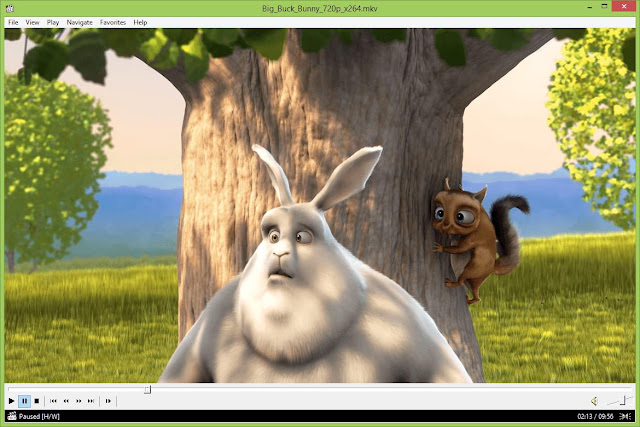


أضف رسالتك هنا يمكن لأي شخص الرّد على تعليقاتك!